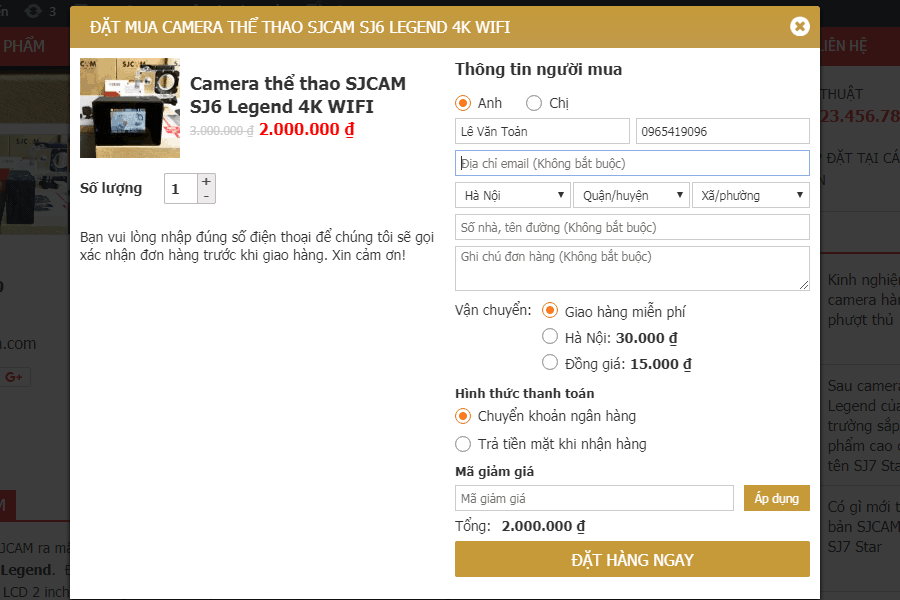Chào các bạn. Chính mình cũng đã từng đi tìm mọi cách để tối ưu điểm google pagespeed insights, làm sao để nó xanh nhất có thể để chiều ý khách hàng và đặc biệt gần đây google lại đánh giá mạnh vào điểm số này. Và rồi ngay chiều nay mình may mắn đã biết được một plugin hỗ trợ thêm để tăng điểm google này lên đáng kể
Sau đó áp dụng ngay và luôn cho website của khách hàng cũ của mình. Web này trước đây làm kiểu gì cũng đỏ, tối ưu mọi thứ bla bla rồi vẫn đỏ. Nhưng sau khi cài plugin mình sắp giới thiêu bên dưới thì kết quả thật bất ngờ. Nó xanh lè luôn các bạn ạ, từ 32 lên tận 95 trên mobile luôn mới ghê 🙂
Web của khách mình đã làm: https://capvirgo.com/
Để duy trì blog nên mình có làm aff cho 1 số bên hosting. Nhưng dù aff mình cũng chọn 1 số nhà cung cấp uy tín về chất lượng và support nên các bạn cứ yên tâm nhé.
Nếu có mua hosting mà có trong list dưới đây các bạn click vào link trước khi mua để ủng hộ mình nhé. Mình cảm ơn nhiều
- Azdigi: Giá rẻ thì dùng gói Pro Gold Hosting còn chất lượng hơn thì em khuyên dùng Business Hosting. Có điều kiện thì lên VPS nhé
- Tino hosting
- iNet
- Nước ngoài thì Vultr
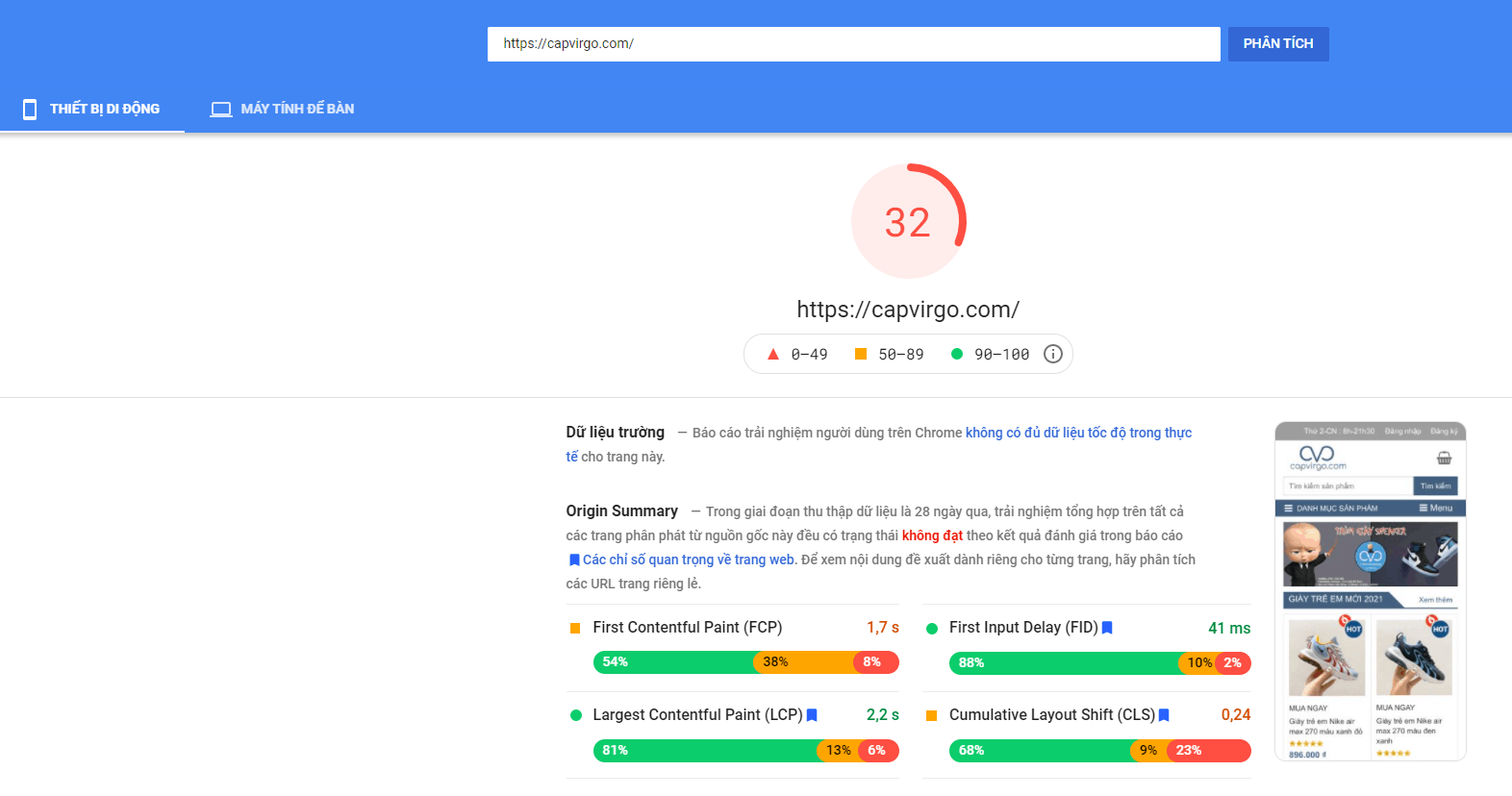
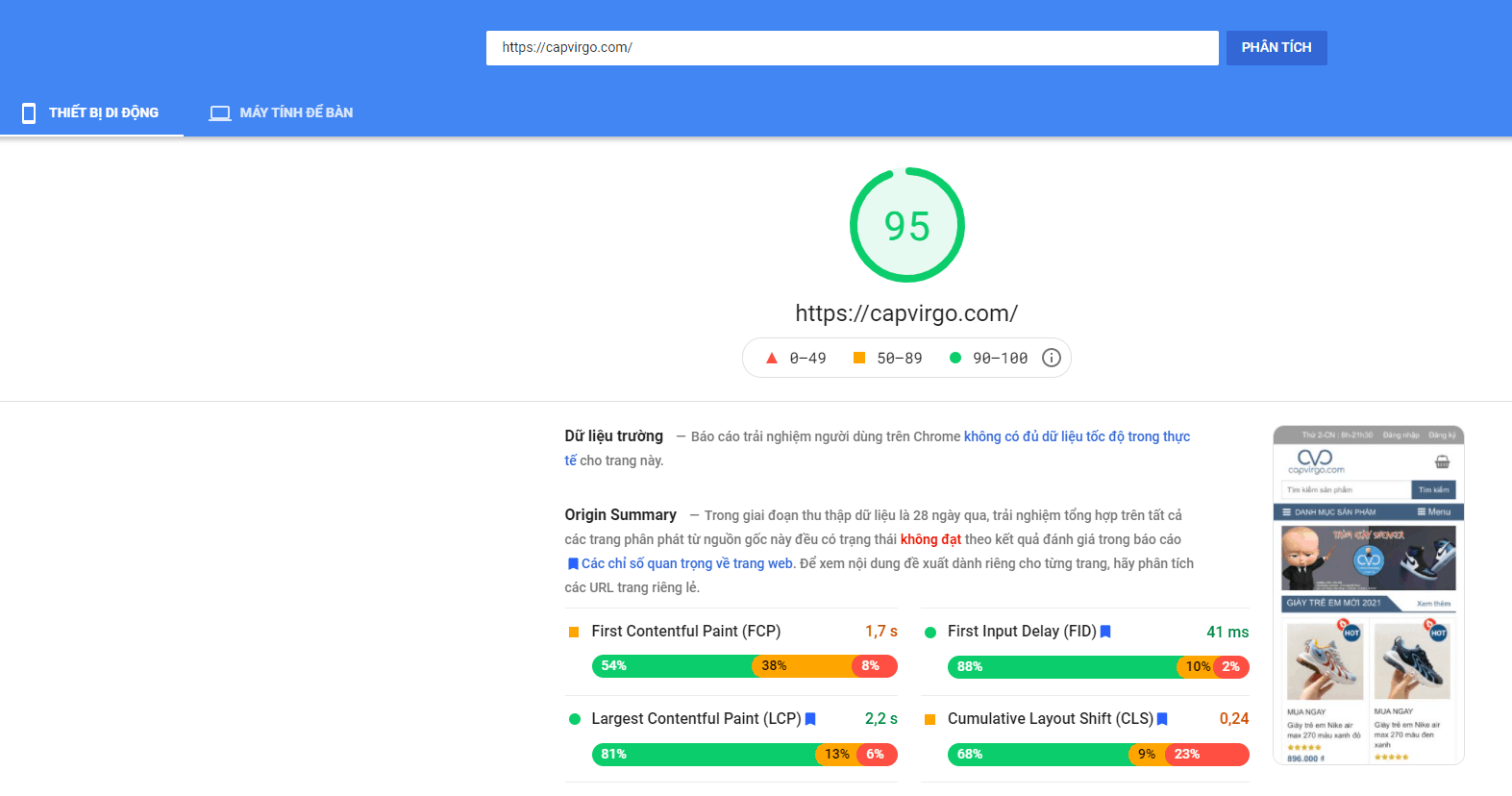
Vậy mình đã làm như thế nào để tăng điểm google pagespeed insights?
Vâng. Đó chính là plugin WP Meteor Page Speed Optimization Topping nhé. Plugin này thật sự làm mình bất ngờ khi nó tăng điểm 1 cách kinh khủng luôn.
Tại sao plugin này tăng điểm ghê vậy?
Như các bạn đã biết điểm thấp đa phần là do js quá nhiều, cả js của web và cả js của các công cụ khác như chat online, google tracking, facebook fixel… Nhưng plugin này đã làm cho các js đó không tải ngay khi khách vào website mà cho tới khi người dùng thực hiện hành động nào đó hoặc trễ trong khoảng thời gian nào đó do mình cài đặt.
Vậy cài đặt plugin này như nào cho chuẩn?
Đơn giản lắm bạn chỉ cần active plugin lên. Sau đó vào cài đặt tại menu Cài đặt > WP Meteor và chọn mức độ bạn muốn. Hiện tại plugin có 3 mức độ là: 1, 2 và ∞. Như web demo mình để ở mức 2 nhé cả nhà

Các mức độ đó có ý nghĩa gì?
- Mức 1: Dành cho web nào hiện tại đang tốc độ load thực tế rất nhanh dưới 1s mà điểm google pagespeed insights vẫn thấp. Ở mức độ này sẽ ít ảnh hưởng tới trải nghiệm của người dùng nhất.
- Mức 2: Dành cho website tốc độ load thực tế chưa được nhanh lắm. Ở mức độ này đa số là điểm google đã xanh lét lèn lẹt rồi nha cả nhà. Nhưng nhược điểm của nó là ở màn hình đầu tiên có thể 1 số phần tử sẽ bị load chậm hơn. ví dụ như ảnh mà để ở lazyload sẽ bị load chậm hơn bình thường
- Mức ∞ tại mức độ này thì mọi js đều không được load cho tới khi nào người dùng thực hiện 1 hành động nào đó trên trang thì js mới được load. Mở mức này thì chắc chắn điểm web bạn sẽ xanh nhưng trải nghiệm người dùng cũng như bộ đếm google tracking có thể sẽ không làm việc
Cài plugin này rồi có cần cài plugin cache khác không?
ồ chắc chắn rồi. Plugin này chỉ hỗ trợ bạn tải chậm các js tránh gây ảnh hưởng ở thời gian đầu load trang thôi nên bạn vẫn cài các plugin cache khác như bình thường nhé. Để điểm số được như ý các bạn cần tối ưu ảnh, css và cache page tĩnh nữa nha. Ví dụ combo đầy đủ nhất mình hay dùng là
- Redis cache để tối ưu cho sql
- Opcache để lưu cache các file php
- WP Rocket để lưu trang tĩnh. nếu dùng WP Rocket các bạn cứ bật full option lên nhé (Hoặc các plugin cache khác như Autoptimize, WP Total Cache, WP Super Cache, LiteSpeed Cache… tùy vào hosting của bạn và sở thích nhé)
Vậy ưu điểm của plugin này là gì?
Tất nhiên rồi ưu điểm của nó là giúp chúng ta tăng tốc độ tải trang và đồng thời tăng điểm google pagespeed insights để chiều anh Google và chiều Khách hàng của chúng ta 🙂
Còn nhược điểm của plugin là gì?
Cái gì cũng có 2 mặt của nó. Plugin này cũng vậy. Dù điểm số có thể cao nhưng đổi lại bạn phải chấp nhận đôi khi vào website có thể sẽ có 1 số phần tử bị load chậm hơn bình thường
Các vấn đề thường gặp
Vấn đề gặp phải: Nhiều bác phản hồi nó chậm hơn so với bình thường
Lý do: Plugin trì hoãn 2s hoặc khi người dùng thực hiện bất kỳ hành động nào mới tải các js nên nhiều ảnh lazyload sẽ không hiển thị mà phải chờ 2s mới tải
Giải đáp: Do chúng ta đang test, nên cứ enter cái rồi để chuột yên đó chờ nó load nên cảm thấy chậm. CÒn người dùng ngta vào web cái sẽ có hành động di chuột thì lúc đó js sẽ dc load luôn và không phải chờ 2s mới load js => không còn cảm giác chậm nữa nha 🙂
Chúc các bạn đạt được điểm số như mong muốn.
Nếu bạn đã làm được và muốn mời mình cốc cafe thay lời cảm ơn thì có thể bank momo qua số 0936.307.069 nhé 🙂

- Bình luận